Si tratta di un'integrazione no-code. Visita la nostra accademia no-code per saperne di più.
Come Aggiungere una Nuova Opportunità alla tua Lista di Diffusione MailChimp
Esporta automaticamente nuove opportunità da noCRM.io verso MailChimp, nella lista della tua scelta e assicurati che i tuoi lead ricevano le tua campagne d'emailing marketing usando la piattaforma no-code Zapier.
Basta impostare e collegare tra di loro i tuoi account MailChimp, noCRM.io e Zapier.
Se non hai ancora creato un account noCRM.io, clicca qui per iniziare la prova GRATUITA.
Se non hai ancora creato un account MailChimp, clicca qui per creare il tuo account gratuito.
Se non hai ancora creato un account Zapier, clicca qui per iniziare una prova GRATUITA.
Iniziamo insieme!
Collegati all'account dell'app TRIGGER e imposta il Trigger
Accedi al tuo account Zapier e clicca sul tasto MAKE A ZAP! in cima alla pagina, che ti porterà su una nuova pagina:

1. Seleziona l'App Trigger: noCRM.io
2. Seleziona il Trigger: New Lead
3. Collega Zapier al tuo account noCRM.io se non l'hai ancora fatto:
- Inserisci il tuo slug/il nome del tuo account (https://ACCOUNT.nocrm.io)
- Inserisci la tua API Key. Va nel tuo account noCRM.io, nella sezione Pannello di controllo, seleziona Webhook e API, API Key e clicca su Creare un'API Key e scegli un nome.

4. Fai un test creando una nuova opportunità commerciale all'interno del tuo account noCRM.io e voilà, hai impostato il trigger!
Collega l'account dell'app ACTION e Imposta l'Action
1. Seleziona l'app Action: MailChimp
2. Seleziona un'Action: Add/Update Subscriber
3. Collega Zapier al tuo account MailChimp inserendo il tuo login e la tua password
4. Modifica il template per impostare il nuovo abbonato MailChimp e seleziona la lista in cui vuoi aggiungere/aggiornare il nuovo abbonato.
In base all'opportunità commerciale che hai testato prima, seleziona i campi che ti servono per MailChimp (le informazioni che vuoi raccogliere ed inserire in MailChimp ogni volta che una nuova opportunità viene creata).
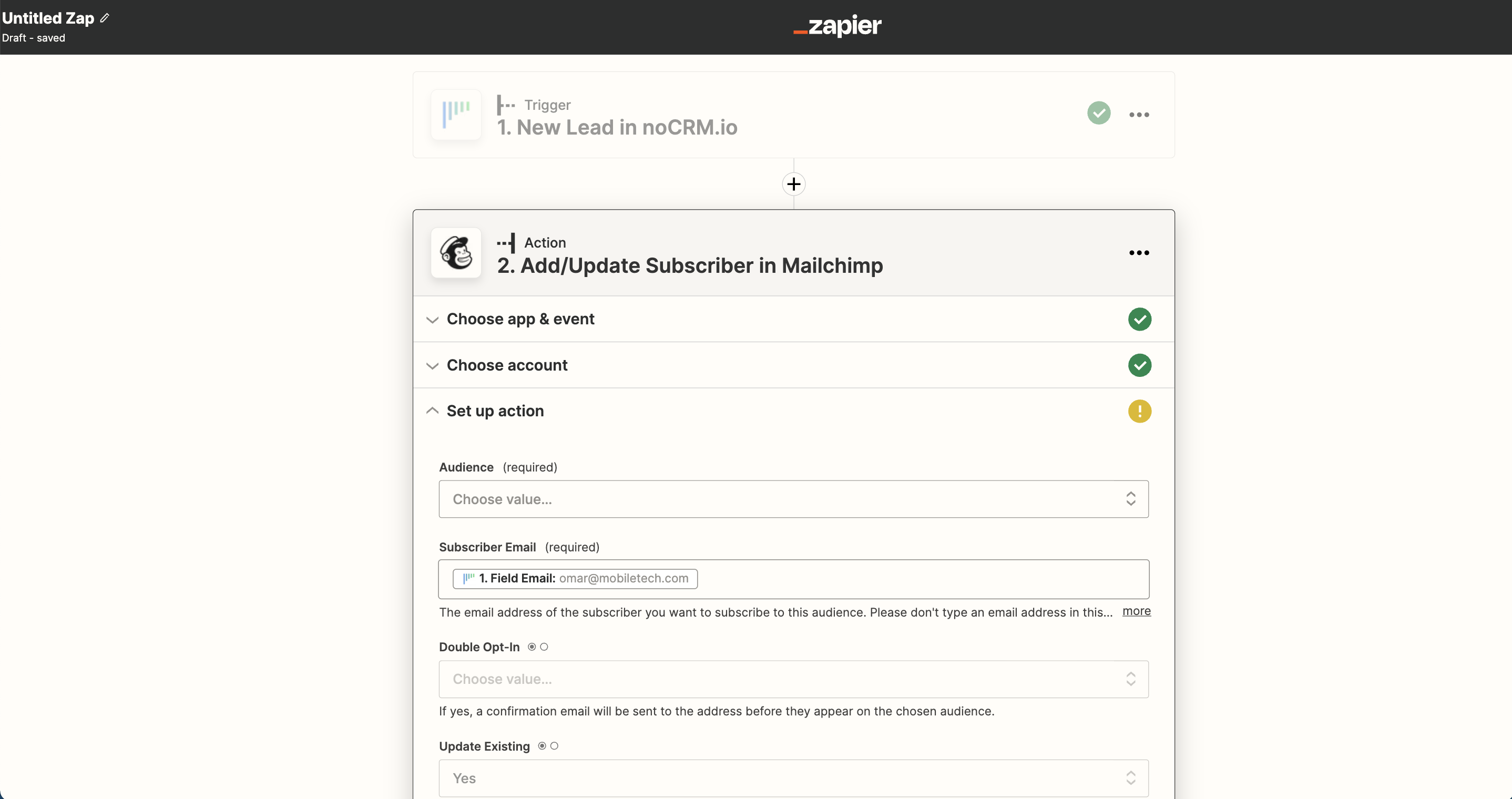
5. Fai un test e voilà, l'Action è settata e hai finito!